Dokumenty SLP - Seznam (technický popis)
Viz
též:
Návod k tvorbě uživatelských
tiskových šablon
Druhá ze dvou záložek dialogu pro práci s Dokumenty SLP. První záložkou dialogu pro práci s Dokumenty SLP je Definice.
Poznámka:
Pro
editaci obsahu dokumentů SLP je použit Word, verze 2000 a vyšší. Pokud
pracujete s nižší verzí Wordu, budete moci obsah již vytvořených dokumentů
pouze prohlížet.
Dialog pro práci s dokumenty lze aktivovat z menu Dokumenty a texty (volba Dokumenty SLP) nebo z dialogu Dokumenty SLP a texty repetitorií - po skupinách (menu Dokumenty a texty).
Je-li dialog pro práci s dokumenty SLP aktivován volbou "dokumenty SLP", pracuje se se všemi dokumenty SLP lokálního i národního typu. Při první aktivaci dialogu Dokumenty SLP je vždy zobrazena záložka Seznam, dokumenty budou setříděny podle skupiny. Aktivní bude první dokument v rámci třídění dle skupiny. Při následující aktivaci dialogu Dokumenty SLP bude nastaveno třídění stejné, jaké bylo při posledním uzavření dialogu. Aktivní bude ten dokument, který byl aktivní při posledním uzavření dialogu Dokumenty SLP (tzn. v rámci jednoho spuštění programu SLP se "pamatuje" třídění dokumentů i aktivní dokument).
Je-li dialog pro práci s dokumenty SLP aktivován z dialogu Dokumenty SLP a texty repetitorií - po skupinách,
pracuje se s vybranou skupinou dokumentů. V titulku dialogu se objeví název vybrané skupiny. Ostatní chování odpovídá popisu v minulém odstavci.
Seznam dokumentů SLP národního typu je vytvářen jako vzor autorským kolektivem národního číselníku. Pro vaší práci jsou určeny dokumenty SLP lokálního typu. Ty lze vytvářet přidáním zcela nových dokumentů pomocí tlačítka Přidání i převzetím národních vzorů.
Přidávat, případně opravovat dokumenty lokálního typu mohou pouze uživatelé programu SLP s přístupovými právy SLC i přístupovými právy SLD. Uživatelé s přístupovými právy UC mohou dokumenty pouze prohlížet.
Dokumenty národního typu (typ = N) můžete pouze prohlížet (slouží jako vzor pro vypracování dokumentů lokálního typu). Nemůžete je editovat, mazat, ani přidávat. Můžete pouze nastavit logickou hodnotu "vybraný národní dokument". Pokud se v následujícím popisu bude mluvit o editaci, bude se týkat povídání lokálních dokumentů SLP.
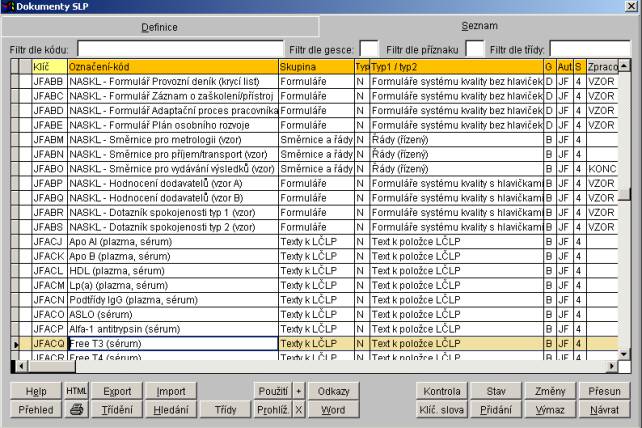
Filtr dle kódu - pomocí zde zadaného řetězce znaků lze filtrovat zobrazený seznam dokumentů.
1. Pokud zadáte řetězec, jehož prvním znakem není *, bude zobrazený seznam dokumentů filtrován tak, že v seznamu zůstanou zobrazeny všechny dokumenty, jejichž kód (označení) začíná zadaným znakovým řetězcem. Při filtrování se nerozlišují velká a malá písmena.
2. Pokud zadáte řetězec, jehož prvním znakem je *, bude zobrazený seznam dokumentů filtrován tak, že v seznamu zůstanou zobrazeny všechny dokumenty, jejichž kód (označení) obsahuje zadaný znakový řetězec (bez úvodní *). Při filtrování se nerozlišují velká a malá písmena.
Filtr dle gesce - v seznamu budou zobrazeny pouze dokumenty, jejichž gesce odpovídá zde zadané gesci. Pokud není gesce pro filtrování zadána, budou zobrazeny dokumenty všech gescí
Filtr dle příznaku - v seznamu budou zobrazeny pouze dokumenty, jejichž příznak odpovídá zde zadané hodnotě (tj. zde zadaná hodnota se vyskytuje v poli "příznak"). Pokud není příznak pro filtrování zadán, budou zobrazeny všechny dokumenty.
Filtr dle třídy - v seznamu budou zobrazeny pouze dokumenty, jejichž některá z vyplněných tříd odpovídá zde zadanému klíči třídy z číselníku lokálních tříd dokumentů. Pokud není třída zadána, budou zobrazeny všechny dokumenty.
Poznámka:
Všechny
výše popsané filtrovací podmínky se uplatní současně.
Poznámka:
Při
provozování programu SLP v síti může být odezva po zadání filtrovacího řetězce
delší (v závislosti na rychlosti sítě).
Ve sloupcích seznamu jsou zobrazeny údaje o dokumentech (obecné informace o práci se záložkou Seznam - viz Dialogy programu SLP).
Pokud je v dalším textu popisováno třídění seznamu podle sloupce, zápis tříděno dle A, B, C znamená, že seznam bude vzestupně setříděn nejprve podle sloupce A, v případě shody dle sloupce B a dále v případě shody dle sloupce C.
Popis obsahu jednotlivých sloupců:
1. sloupec (bez titulku) - označení neaktuálních dokumentů. Pokud je dokument neaktuální, bude ve sloupci zobrazeno "N" (viz popis pole Aktuálnost v Dokumenty SLP - Definice (technický popis)). V případě, že dokument není ve stavu "schváleno", bude písmeno "N" zobrazeno modře.
Klíč - klíč dokumentu
Kliknutím na hlavičku sloupce lze seznam setřídit podle klíče.
Kód - kód dokumentu
Kliknutím na hlavičku sloupce lze seznam setřídit podle kódu dokumentu.
Skupina - název skupiny, do které dokument patří (viz číselník skupin dokumentů). Sloupec bude zobrazen pouze, pokud je dialog pro práci s dokumenty volán volbou Dokumenty SLP z menu Dokumenty a texty.
Kliknutím na hlavičku sloupce lze seznam setřídit podle kódu skupiny a kódu dokumentu.
Typ - typ dokumentu (viz číselník typů položek pro dokumenty)
Kliknutím na hlavičku sloupce lze seznam setřídit podle typu a kódu dokumentu.
Typ1/2 - název typu1/2 dokumentu (viz číselník typů dokumentů a repetitorií)
Kliknutím na hlavičku sloupce lze seznam setřídit podle pořadí v číselníku typů dokumentů a repetitorií a kódu dokumentu.
G - kód gesce dokumentu (viz číselník typů národních gescí).
Kliknutím na hlavičku sloupce lze seznam setřídit podle kódu gesce, pořadí v číselníku typů dokumentů a repetitorií a kódu dokumentu.
Aut - kód autora dokumentu SLP.
Kliknutím na hlavičku sloupce lze seznam setřídit podle kódu autora, pořadí v číselníku typů dokumentů a repetitorií a kódu dokumentu.
S - stav dokumentu (viz popis pole Stav v Dokumenty SLP - Definice v NČLP (technický popis)). V seznamu jsou místo slovního označení stavů použity číslice, které odpovídají pořadí v popisu pole Stav v Dokumenty SLP - Definice v NČLP (technický popis).
Kliknutím na hlavičku sloupce lze seznam setřídit podle číselného označení stavu, pořadí v číselníku typů dokumentů a repetitorií a kódu dokumentu.
Zpracování - úroveň zpracování dokumentu (viz číselník úrovně zpracování dokumentů).
Kód - kód dokumentu. Je v seznamu úmyslně zopakován, aby bylo možno efektivně prohlížet sloupce seznamu, které jsou při aktivaci seznamu mimo rozsah viditelných sloupců.
Číslo - fakultativní položka pro uživatele - využívání dle interní dohody pracoviště.
Kliknutím na hlavičku sloupce lze seznam setřídit podle typu, čísla, verze a kódu dokumentu.
Verze - označení verze dokumentu.
Schválení - datum schválení dokumentu (viz popis pole Stav v Dokumenty SLP - Definice v NČLP (technický popis) a dialog Stav).
Kliknutím na hlavičku sloupce lze seznam setřídit podle data schválení a kódu dokumentu.
Datum revize - datum příští revize dokumentu (zadává se při revizi dokumentu v rámci vyplnění dialogu pro popis provedených změn).
Kliknutím na hlavičku sloupce lze seznam setřídit podle data příští revize a kódu dokumentu.
Popis tlačítek Help, HTML, Export, Import, Použití, "+", Odkazy, Revize, EŘD, Role, Stav, Změny, Přesun, Třídění, Hledání, Třídy, Prohlížení, X, Word, Nová verze, Přidání, Výmaz a Návrat je již uveden v Dokumenty SLP - Definice (technický popis). Funkce tlačítek na této záložce je stejná.
Záložka navíc obsahuje tlačítka
Kontrola
Zobrazí dialog pro kontrolu dokumentů.

Kontrolují se lokální dokumenty podle zvoleného rozsahu kontroly (buď jen zkontrolované a akutální, nebo všechny lokální dokumenty). Rozsah kontrolovaných dokumentů je dále závislý na tom, zda pracujete se všemi dokumenty, nebo s vybranou skupinou dokumentů. Lze zadat parametry, které určují, co se bude kontrolovat.
Lze zadat tyto parametry:
• kontrolovat vyplnění kódu dokumentu
• kontrolovat vyplnění názvu dokumentu
• kontrolovat platnost odkazů v dokumentu
• kontrolovat celkovou velikost obrázků v
dokumentu - mez xxx kB
Poznámka:
Při
kontrole platnosti odkazů v dokumentu jsou kontrolovány všechny odkazy použité
v dokumentu. Kontroluje se existence a platnost odkazovaných dokumentů. Budete
rovněž upozorněni na odkazy, které neodkazují na dokumenty SLP (např. odkazy na
externí dokumenty, internetové odkazy ...)
Poznámka:
Pokud
nastavíte i volbu "kontrolovat celkovou velikost obrázků v
dokumentu - mez xxx kB" (xxx je zadané číslo), bude v kontrolní sestavě
upozorněni na dokumenty, v nichž celková velikost vložených obrázků přesáhla
zadanou velikost.
Přehled - vytvoření přehledu o všech dokumentech (statistiky).
Bude vytvořen výstup, který obsahuje
• celkový počet dokumentů
• přehled počtu dokumentů podle typ1/2
• přehled počtu škál podle typu (národní. lokální)
• přehled počtu škál podle stavu
Ukázka části přehledu:
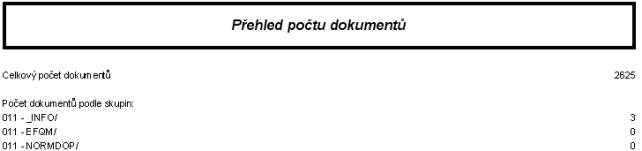
Přehled lze zobrazit na monitoru (volba Preview), nebo vytisknout (volba Na tiskárnu).
![]() (tisk) - zobrazí dialog pro tisk seznamu dokumentů.
(tisk) - zobrazí dialog pro tisk seznamu dokumentů.
Klíčová slova - tlačítko pro zobrazení seznam klíčových slov vložených do textů všech dokumentů. Seznam lze třídit (a hledat v něm) podle klíčového slova nebo kódu dokumentu. Po vybrání klíčového slova (tlačítkem Výběr) bude nabídnut výběr způsobu práce s textem dokumentu, který vybrané klíčové slovo obsahuje. Volbou Prohlížení můžete prohlížet text dokumentu pomocí prohlížeče Internet Explorer. Volbou Word můžete pracovat s textem dokumentu pomocí editoru Word (pokud se jedná o lokální dokument, můžete editovat text dokumentu).